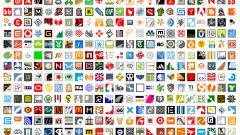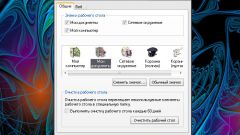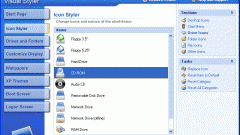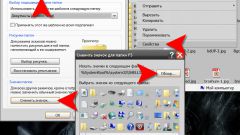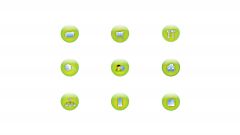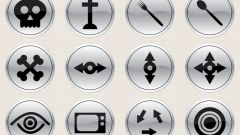Вам понадобится
- - компьютер с ОС Windows;
- - программа TuneUp Utilities 2011.
Инструкция
1
Нажмите правой кнопкой мышки по ярлыку, значок которого вы хотите изменить. Появится контекстное меню, в котором выберите «Свойства». В возникшем меню щелкните по кнопке «Сменить значок». Всплывет окно, в котором будут несколько вариантов значков, которые подходят к типу файла, на который ссылается данный ярлык.
2
Если среди этих значков вы ничего для себя не подобрали, то нажмите по кнопке обзора. После этого выберите один из значков, который есть на вашем жестком диске. Затем нажмите OK и «Применить».
3
Также для изменения значков ярлыка вы можете воспользоваться программой TuneUp Utilities 2011. Преимущество приложения заключается в том, что в его папках есть много дополнительных значков, которых нет в операционной системе. Соответственно, вы будете обладать более широким выбором.
4
Скачайте TuneUp из интернета и установите на свой компьютер. Запустите программу. После завершения сканирования вашей системы вы попадете в основное меню приложения. В нем перейдите во вкладку «Настройка Windows». В левой части окна находится раздел «Изменить внешность Windows». В этом разделе найдите «Перснонализация Windows».
5
В появившемся окне найдите раздел «Значки». Дальше выберите пункт «Вид значков». В этом окне вы можете настроить некоторые параметры отображения значков ярлыка, например, убрать изображение стрелочки на нем.
6
Затем перейдите во вкладку «Системные элементы». Появившееся окно будет разбито на несколько разделов. Исходя из того, значок которого ярлыка вам нужно сменить, соответственно, и выбирайте раздел. Если вам требуется изменить, например, значок ярлыка на рабочем столе, то следует выбрать раздел «Рабочий стол».
7
После этого выделите нужный ярлык с помощью левой кнопки мышки. Затем в разделе «Задача» выберите «Сменить значок». Откроется окно со значками. Выберите нужный и нажмите OK, затем - «Применить».
Источники:
- как сменить ярлыки все